
- •Міністерство освіти і науки україни
- •"Cad-технології"
- •7.080402 “Інформаційні технології проектування”
- •7.080401“ Інформаційні управляючі системи та технології ”
- •Укладачів с.О.Свинар асистент; і.М.Доманецька к.Т.Н.,доц.,
- •/Уклад. С.О.Свинар, і.М.Доманецька.- к.:кнуба, 2008.- 53 с.
- •Маніпулювання панелями інструментів
- •Лабораторна робота 3 Завдання 1 Введення абсолютних прямокутних координат
- •Лабораторна робота 8 Завдання 1 Використання команди line
- •Завдання 2 Креслення прямокутників і багатокутників
- •Креслення допоміжних ліній побудови й променів
- •Креслення кіл
- •Завдання 4 Креслення дуг
- •Завдання 5 Креслення еліпсів і еліптичних дуг
- •Стирання об'єктів
- •Перенос об'єктів
- •Копіювання об'єктів
- •Копіювання об'єктів з одного креслення в інше
- •Завдання 5 Поворот об'єктів
- •Масштабування об'єктів
- •Завдання 7 Зміна окружності й відрізків
- •Завдання 8
- •Відображення об'єктів
- •Створення масиву об'єктів
- •Створення нового шару
- •Робота з шарами
- •Завдання 3 Модифікація шарів
- •Зміна кольору та типу ліній
- •Варіанти завдань
- •2 Ініціалізація аркуша
- •3 Виконання креслярської рамки
- •4. Розміщення на аркуші видів на модель
- •Список літератури
- •7.080401 “Інформаційні управляючі системи та технології”
Завдання 8
Вибір об'єктів
Відкрийте файл ab9-f.dwg на компакт-диску.
Збережіть його під ім'ям ab9-8.dwg у папці StudProg/ ІТЕП/ ACAD. Зверніть увагу на кнопки керування поточними режимами в командному рядку — кнопка OSNAP повинна бути включена. Встановіть опції постійної об'єктної прив'язки Endpoint (Конточка) і Perpendicular (Нормаль).
Керуючись рис. 31, накресліть відрізок від точки 1 до точки 2. Цей відрізок нам знадобиться пізніше для ілюстрації роботи опції Last (Останній).
Введіть select.
Щоб обрати шестиконфорну плиту в лівій частині кухні, вкажіть точку поруч із 3. Будьте обережні, щоб не зачепити прицілом який-небудь об'єкт. Перемістіть курсор на точку 4 і вкажіть знову. Тепер обрані об'єкти будуть накреслені на екрані пунктиром.
Для вибору останнього зі створених об'єктів — раніше накресленого відрізка -уведіть 1.
Вимкніть режим постійної об'єктної прив'язки (клацніть на кнопці OSNAP у рядку стану). Для вибору внутрішніх ліній кухонного стола використовуйте опцію Fence (Лінія вибору) — уведіть f↲. Потім вкажіть крапки контуру лінії вибору- 5, 6 і 7. Натисніть <Enter> для завершення вибору.
У відповідь на запрошення AutoCAD Select objects: введіть r↲ і вкажіть лінію 8 для того, щоб видалити з набору зовнішню лінію стола, що потрапила туди при виконанні опції Fence (Лінія вибору) на кроці 7. Тепер всі обрані елементи повинні бути виведені на екран пунктиром, як показано на рис. 32.
Завершіть виконання команди, нажавши <Enter>.
Ввімкніть режим об'єктної прив'язки, клацнувши на кнопці OSNAP у рядку стану. Зпустіть команду MOVE (ПЕРЕНЕСИ). У відповідь на запрошення Select objects : надрукуйте p↲ у командному рядку. Ще раз натисніть↲ і тим самим завершіть вибір об'єктів. У відповідь на запрошення Specify base point or displacement: вкажіть кінцеву точку в позиції 9. У відповідь на запрошення Specify second point of displacement or <use first point as displacements>: (Задайте другу точку зрушення або <використовуйте першу точку як параметр зсуву>:) вкажіть кінцеву точку в позиції 10. AutoCAD пересуне всі обрані об'єкти.
Збережіть це креслення.
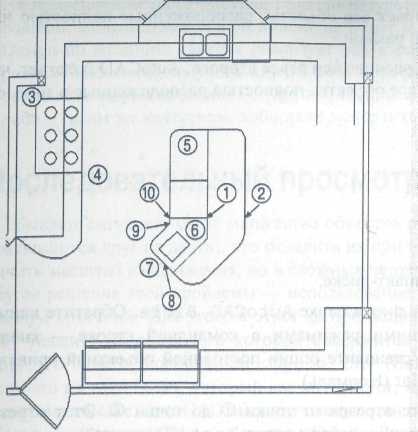
Рис. 31. Первісне креслення плану кухні

Рис. 32. План кухні, у якому всі обрані елементи показані штриховою лінією
Завдання 9
Відображення об'єктів
Завантажте файл ab7-2.dwg.
Збережіть його під ім'ям аb10-1.dwg у папці StudProg/ ІТЕП/ ACAD. Зверніть увагу на кнопки керування поточними режимами в командному рядку- кнопка OSNAP повинна бути включена. Встановіть єдину опцію постійної об'єктної прив'язки Intersection (Перетинання).
Клацніть на піктограмі Erase (Стерти) панелі інструментів Modify (Редагування). У відповідь на запрошення Select objects: вкажіть відрізок і дві дуги праворуч знизу між осьовими лініями, потім натисніть <Enter>. У результаті ви повинні одержати креслення, подібне представленому на рис. 33.
Клацніть на піктограмі Mirror (Дзеркало) панелі інструментів Modify (Редагування). У відповідь на запрошення AutoCAD Select objects: вкажіть зовнішній відрізок, що залишився, і дві дуги й натисніть <Enter>.
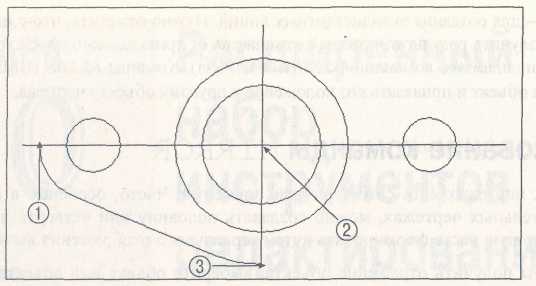
Рис. 33. Попереднє креслення кріпильної планки
У відповідь на запрошення AutoCAD Specify first point of mirror line: (Задайте першу точку осі відбиття:) вкажіть точку перетинання 1 (див. рис. 33). У відповідь на запрошення Specify second point: (Задайте другу точку:) вкажіть точку перетинання 2.
У відповідь на запрошення Delete source objects? [Yes/No] <N>: (Видалити старі об'єкти? [Так/Ні] <Н>:), натисніть <Enter> і підтвердіть відповідь N (Ні), запропоновану за замовчуванням.
Ще раз зпустіть команду MIRROR (ДЗЕРКАЛО), клацнувши на піктограмі Mirror (Дзеркало) панелі інструментів Modify (Редагування). У відповідь на запрошення Select objects : введіть↲, тим самим зробив вибір тих же об'єктів, що й у попередній операції (р — це скорочення від Previous, попередній). Потім вкажіть нові- зовнішній відрізок і дві дуги, отримані в результаті попередньої операції, і натисніть <Enter>.
У відповідь на запрошення AutoCAD Specify first point of mirror line: (Задайте першу точку осі відбиття:) вкажіть точку перетинання 2 (див. рис. 33). У відповідь на запрошення Specify second point: вкажіть точку перетинання 3. Знову натисніть <Enter> у відповідь на запрошення AutoCAD Delete source objects? [Yes/No] <N>: (Видалити старі об'єкти? [Так/Ні] <Н>:); тим самим вихідні об'єкти будуть збережені в кресленні.
AutoCAD завершить креслення. Збережіть його. Воно повинно виглядати, як на рис. 34.
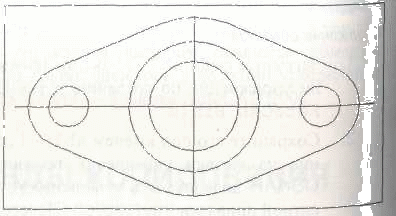
Рис. 34. Закінчене креслення кріпильної планки
Завдання 10
